向日葵远程控制APP怎么用
1、打开软件,可以选择账号登录或者微信登录。
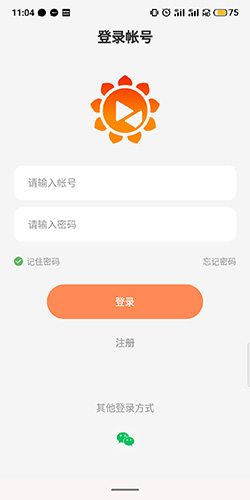
2、选择底端“设备”选项,点击右上角的“+”,可以选择添加电脑主机、控制安卓设备或者添加智能硬件。
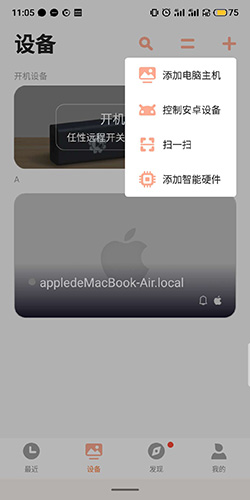
3、添加电脑主机,直接在PC端登录当前账号,可以选择识别码添加、生成主机或者局域网添加。
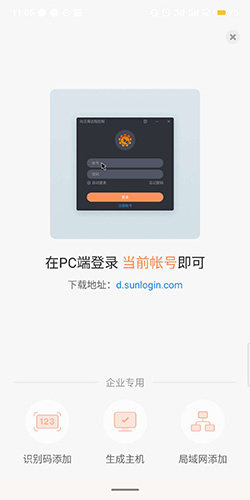
4、控制安卓设备,则需要在受控制的设备上登录当前账号。
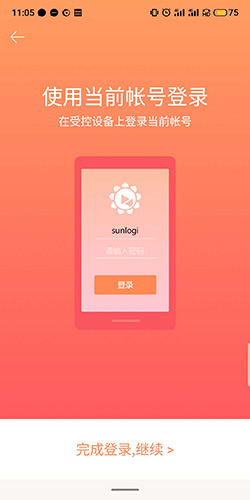
5、添加智能硬件可以选择控控、开机棒以及插座。
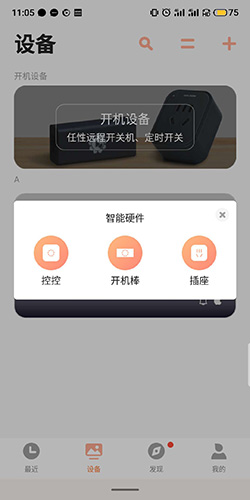
向日葵远程控制APP功能
全新的远控畅爽体验,操作更犀利。
1.“手机投屏”功能:将手机投屏到电脑屏幕,电脑远程投屏到电脑,可支持同时投屏多个,企业远程会议好帮手
2.远程桌面:手机远程访问电脑,轻松远程桌面连接,实现手机远程监控电脑,电脑远程监控电脑
3.远程控制手机:手机控制手机,电脑控制手机,帮爸妈远程装APP,远程演示手机操作。
4.远程摄像头手机监控:远程调用闲置手机摄像头,或使用闲置USB摄像机接电脑,支持多个摄像头来回切换,零成本布署360无死角远程视频监控
5.游戏版,自定义游戏手柄,专享游戏版服务器,畅顺提升60%。
6.远程文件管理:实现手机、电脑等多设备间文件互传,消息群发,文件分发,打造自己的私有云,云盘
7.远程开机,远程关机:搭配向日葵开机棒,实现电脑远程开关机,定时开机与定时关机。
8.CMD/SSH:远程,控制LINUX。
【请配合“向日葵客户端”9.8或以上新版本,手机请安装3.8或以上新版本】
向日葵远程控制APP优势
【远程桌面】
从世界任何地方使用移动设备或电脑远程访问您的远端电脑桌面,向日葵采用独有的远程桌面协议,让你轻松浏览文件、观看图片、视频、电影等。同时面对2G/3G/4G移动终端,享受跨平台的极速远程桌面访问,支持畅顺的音频/视频。
【桌面观看】
用于远程桌面监控,不改变被控端任何设置。
【远程摄像头】
实时查看远程主机摄像头周围的情况,支持多摄像头切换,让一切尽在“掌握”。
【远程文件】
方便快捷的让远程文件或本地文件互相传输和同步,安全稳定。
【远程开机】
无论远程主机电脑是休眠或者关机状态,一键远程开机即可轻松开启远程主机电脑。远程开关机,远程控制PC或手机,轻松实现文件管理、屏幕录制、远程监控等功能,同时为你提供高达每秒60帧的流畅远程控制体验。
【支持多平台】
向日葵支持Windows、Mac、Linux、iOS等设备间的相互控制,随时随地如同操作本地PC或手机。
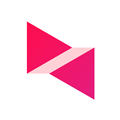
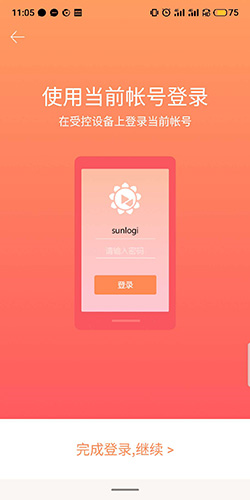
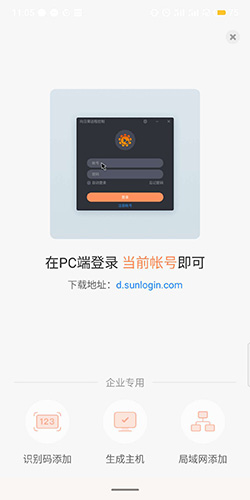
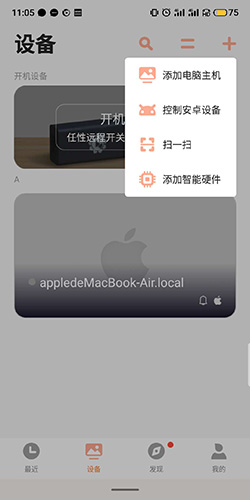
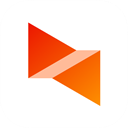



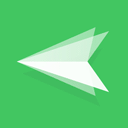
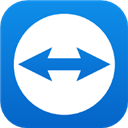

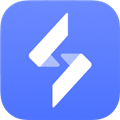

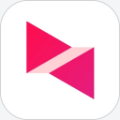
 世运通
世运通 YY
YY FLAI
FLAI 米仓
米仓 TiKie
TiKie LesPark
LesPark 小鹿组队电竞陪玩
小鹿组队电竞陪玩 非鱼之乐
非鱼之乐